O Gmail possui um recurso muito interessante, o qual permite reunir diversas contas de email, de diferentes serviços, em uma única caixa de entrada. Dessa forma é possível acessar e enviar mensagens de contas de sua Hospedagem HostHP, Hotmail, Yahoo!, e do próprio Gmail, utilizando apenas um usuário e uma senha. Para que isso seja possível, serão necessárias algumas modificações nas configurações do serviço.
1- Acesse seu Gmail e clique em na aba que da acesso a configurações.
2- Agora acesse aba Contas e Importação e clique em Adicionar outro endereço de e-mail para iniciarmos a configuração do e-mail de sua conta de hospedagem ou e-mail que utiliza de outro servidor.
3- Iniciando configuração de Enviar e-mail como, adicione o nome e o enderenço de e-mail como no exemplo abaixo na imagem e clique em Proxima etapa.
Obs.: Marque alias se você desejar é opcional, para mais detalhes clique em Saiba mais.
4- Nesta janela adicione as seguintes informações:
Servidor SMTP: Seu servidor de e-mail (exemplo mail.meudominio.com.br)
Nome do usuario: Adicione o usuario@meudominio.com.br
Senha: Senha do e-mail.
Tipo de conexão segura usando TLS/SSL: Sugerimos que deixe no recomendado.
Para finalizar a configuração clique em Adicionar conta.
5- Para concluir a configuração o Gmail vai estar enviando um e-mail com um código de confirmação na conta de e-mail que você estar adicionando ao Gmail, neste exemplo estamos configurando a conta suporte@revendadocliente.ml. Ao receber o código acesse sua conta de e-mail clique no link ou copie o código e cole na caixa como no exemplo abaixo e clique em Confirmar.
Fim da primeira etapa de configuração nesta primeira parte configuramos apenas o e-mail que será configurado como e-mail de envio.
6- Agora que você já pode enviar mensagens utilizando diferentes emails como remetente, é hora de configurar o Gmail a fim de centralizar os emails recebidos em uma única conta. Para começar, clique em “Configurações” novamente (canto superior direito da tela) e acesse a opção “Encaminhamento e POP/IMAP”.
Ao acessar configurações, acesse a aba Encaminhamento e POP/IMAP e clique em ativar o POP e para finalizar a configuração basta clicar em salvar alterações.
7- Acesse novamente Contas e Importação configure a conta que deseja usar como padrão para envio ou deixe como está, no exemplo abaixo vamos estar configurando a conta de e-mail que adicionamos.
8- Agora que adicionamos a conta como padrão, vamos estar configurando o servidor POP para baixar os e-mails no Gmail, clique em Adicionar uma conta de e-mail.
9- A seguir configure Endereço de e-mail adicionando sua conta de e-mail, para prosseguir clique em Proxima.
10- Deixe marcado a alternativa Importar os e-mails da minha outra conta (POP3) e clique em Próxima. Caso deseje saber como vincular sua conta ao Gmail usando Gmailify clique aqui.
11- Nesta janela adicione as seguintes informações:
Nome do usuario: Adicione o usuario@meudominio.com.br
Senha: Senha do e-mail.
Servidor POP: Seu servidor de e-mail (exemplo mail.meudominio.com.br)
Porta: Sugerimos que deixe no recomendado.
Nas alternativas a seguir personalize como desejado ou marque somente a primeira caixa que é para criar uma copia da mensagem recuperada no servidor, assim se deletar uma mensagem recebida de uma conta configurada no Gmail não vai estar deletando na conta de e-mail de sua hospedagem, Hotmail, Yahoo e etc.
Para finalizar a configuração clique em Adicionar conta.
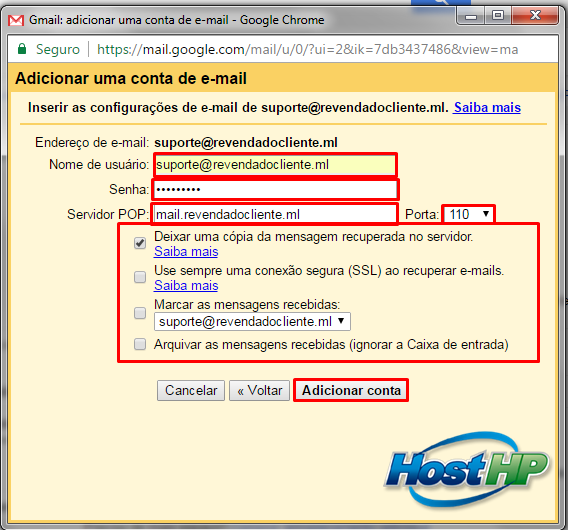
12- Configuração finalizada.
Ao concluir a configuração o Gmail estará baixando todas as mensagens recebidas da conta e-mail que adicionamos.
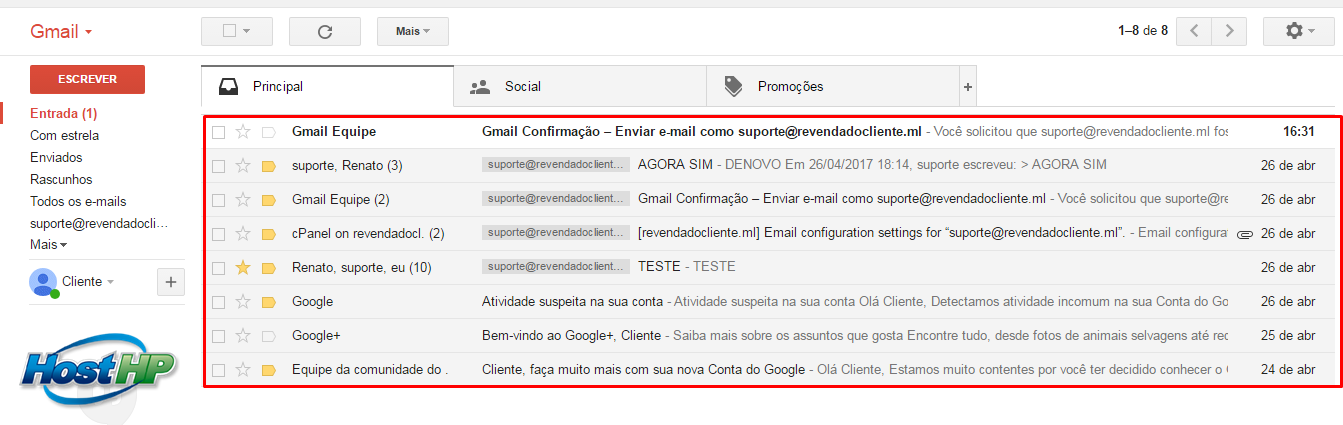
Neste, tutorial aprendemos como adicionar no Gmail diferentes emails como remetente e como configurar o servidor pop para baixar os e-mails desta conta adicionada no Gmail.
Caro cliente, você tem alguma duvida sobre alguma ferramenta HostHP ? Compartilhe conosco no espaço para comentários, que juntos estaremos disponibilizando os melhores tutoriais a você.


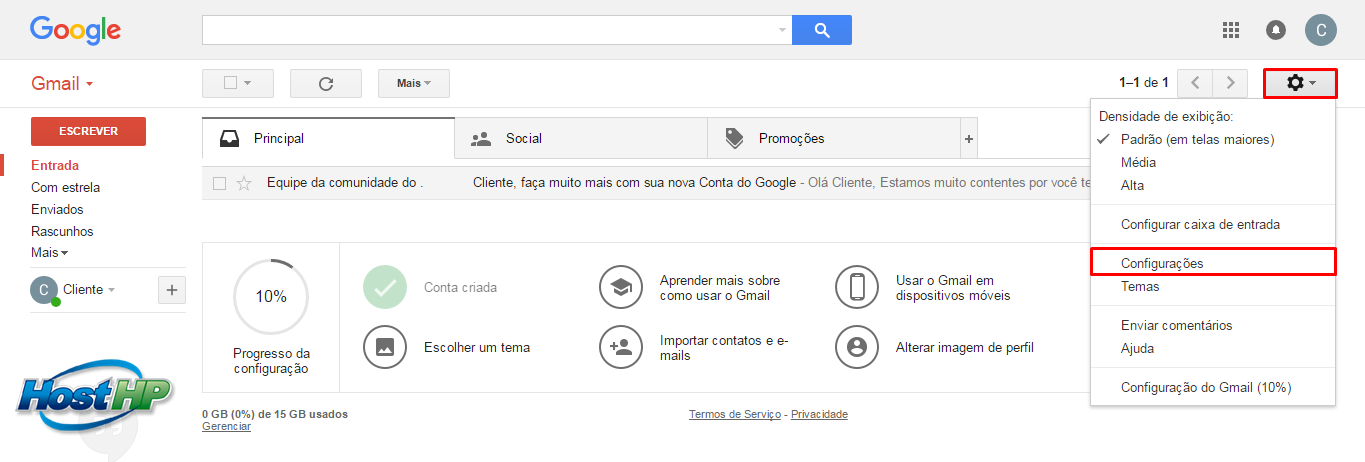
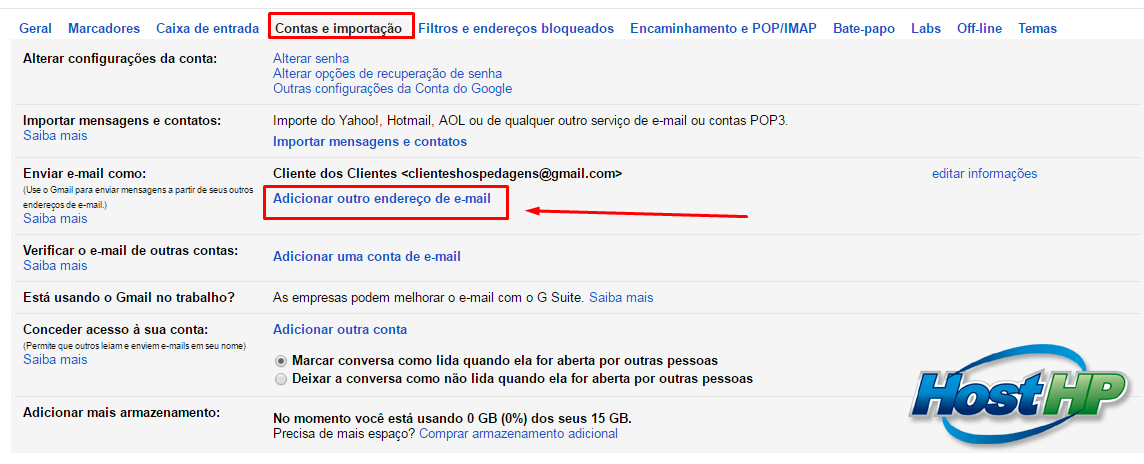
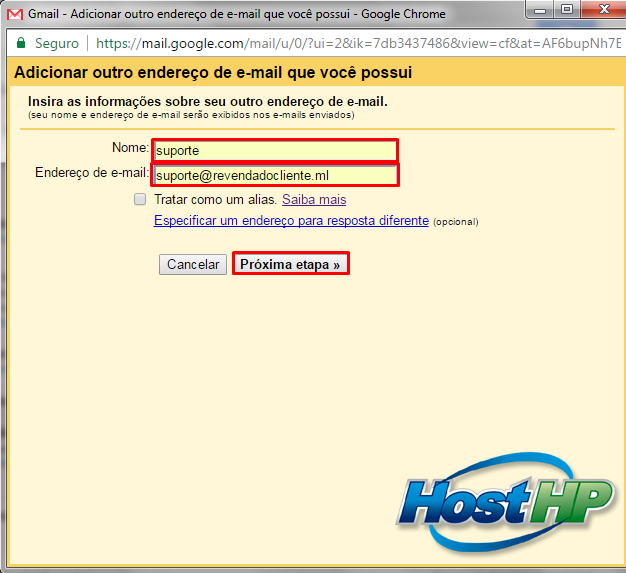


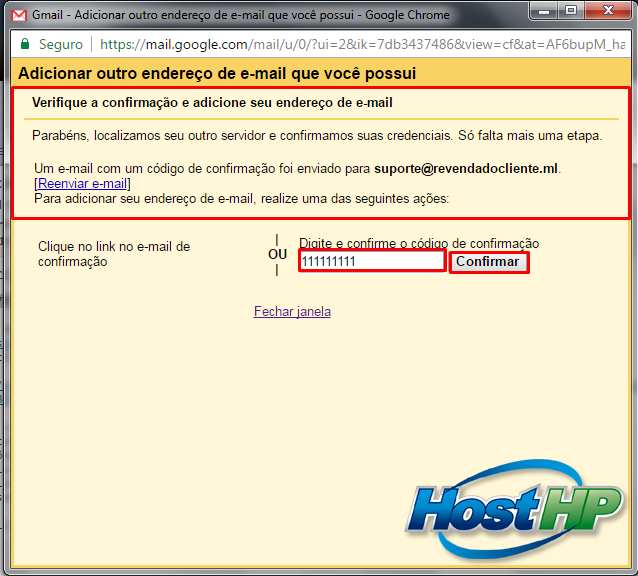

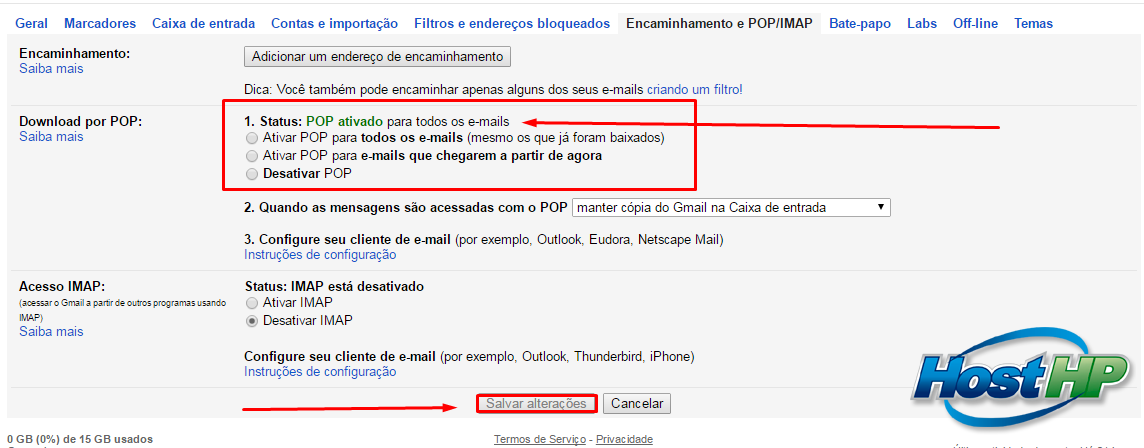

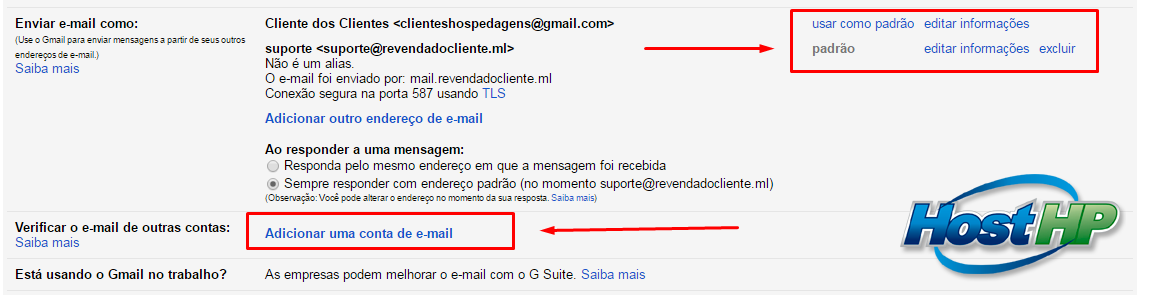
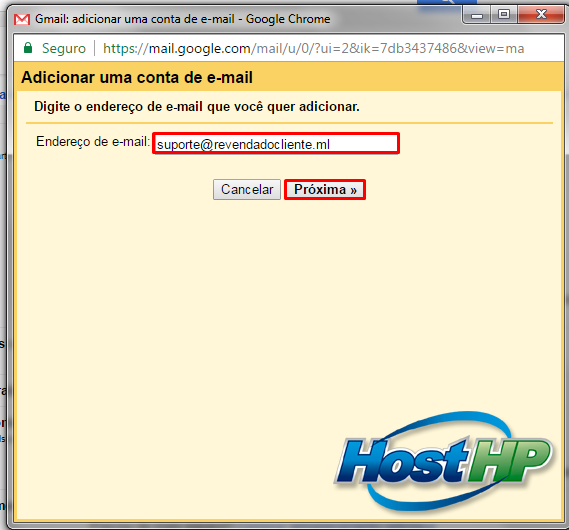

Comentários